Spaltenvergleich Excel mit Farbe?
Servus in die Runde,
ich möchte in 5 Spalten jeweils den teuersten und billigsten Preis (rot & grün) farblich hervorheben.
Habe es schon mit bedingter Formatierung versucht, jedoch macht er nur den günstigeren Preis grün, trotz beider Farbdefinierungen.
Ausserdem weiss ich nicht, wie ich die Formatierung von Zeile 6 beginnend auf die restlichen 120 Zeilen "kopieren" kann. Die Funktion "Anwenden auf ausgewählten Bereich" hat mir Excel in der Regelverwaltung nicht übernommen.
Kann mir jemand einen Ratschlag geben.
3 Antworten
Zelle kopieren und anschließend die 120 Zeilen auswählen und Inhalte einfügen-->Formatierungen . So geht es zumindest in LibreOffice.
Dazu hast du mehrere Möglchkeiten:
- du nutzt bei der bedingten Formatierung die integrierte Funktion "obere oder untere Werte hervorheben"


(ich glaube im Desktop Excel ist das UNTEN besser übersetzt
2. du nutzt die manuelle Formeln

in der Tabelle habe ich dir diese auch nochmal ausgeben lassen:

in A3:A14 kommt dabei die erste Variante zum Einsatz, in B3:B13 die zweite Variante wobei diese wie man sieht noch eine Besonderheit hat, die erstreckt sich nämlich auf den Bereich B3:D13, falls mal eine gesamte Zeile markiert werden soll. Dazu ist lediglich nötig in der Formel die Bezugszelle in der Richtung in der sich die Markierung ausdehnen soll zu absolutieren ($ setzten). In dem Fall als $B3, damit erkennt Excel, dass die bedingte Formatierung auf die gesamte definierte Breite anzuwenden ist.
Würde mich über Rückmeldung freuen.
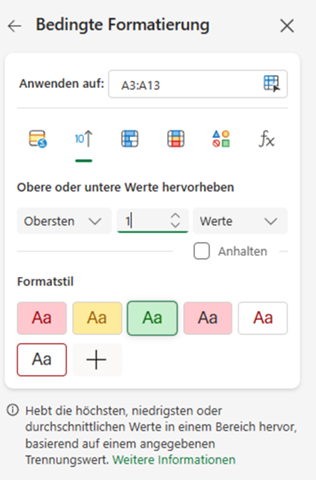

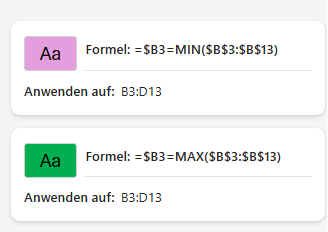

Für Dein Vorhaben musst Du 2 Bedingte Formatierungen anlegen
- für den Höchsten Preis
- für den niedrigsten Preis
Ausserdem weiss ich nicht
Das kannt Du mit dem Pinsel übertragen. Dabei sollten bei der Bedingten Formatierung die $-Zeichen entfernt werden.